许多朋友表示还不清楚AutoCAD2016调出工具栏的操作,为此,下面笔者就提供了AutoCAD2016调出工具栏的操作方法,希望有需要的朋友都来共同学习哦。
1、可以通过命令将其显示出来,我们在工作区的空白处鼠标点击右键,选择“选项”。
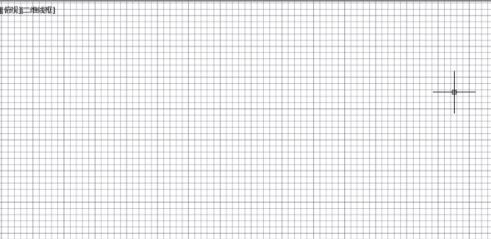
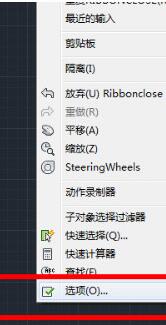
2、在选项中选择“配置”项,在其中选择“重置”即可。
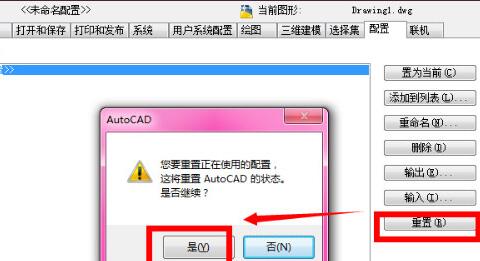
3、还原后的状态如图,工具栏和菜单栏出现。
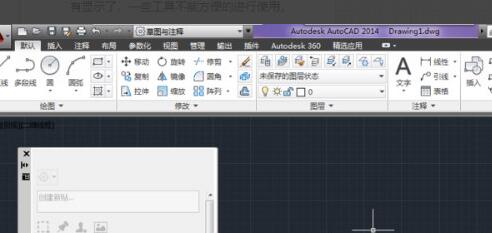
上文就讲解了AutoCAD2016调出工具栏的操作方法,希望有需要的朋友都来学习哦。
许多朋友表示还不清楚AutoCAD2016调出工具栏的操作,为此,下面笔者就提供了AutoCAD2016调出工具栏的操作方法,希望有需要的朋友都来共同学习哦。
1、可以通过命令将其显示出来,我们在工作区的空白处鼠标点击右键,选择“选项”。
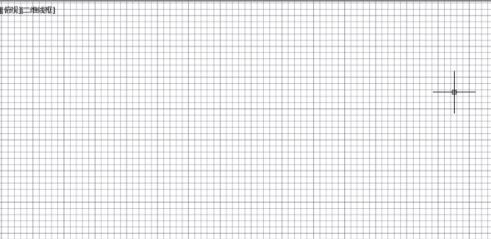
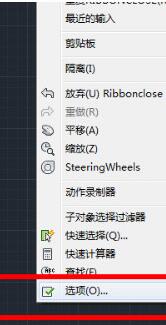
2、在选项中选择“配置”项,在其中选择“重置”即可。
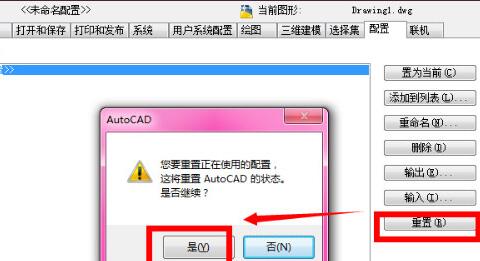
3、还原后的状态如图,工具栏和菜单栏出现。
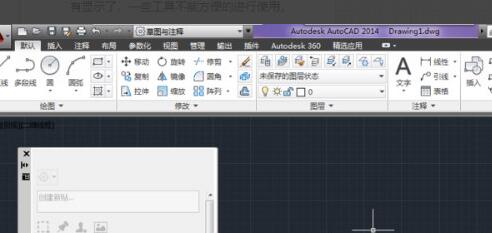
上文就讲解了AutoCAD2016调出工具栏的操作方法,希望有需要的朋友都来学习哦。
您可能感兴趣的文章
热度
℃

热度
℃

热度
℃
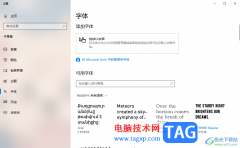
热度
℃

热度
℃
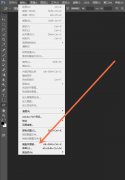
热度
℃
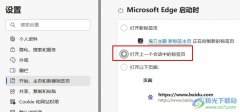
热度
℃
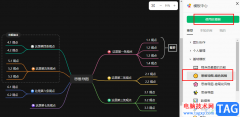
热度
℃

热度
℃

热度
℃

热度
℃

热度
℃
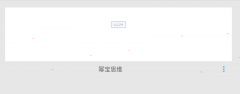
热度
℃
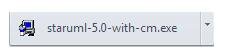
热度
℃
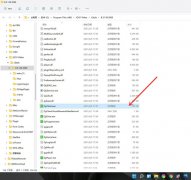
热度
℃
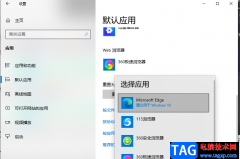
热度
℃
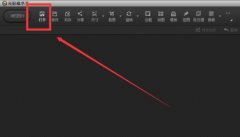
热度
℃
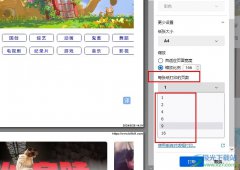
热度
℃
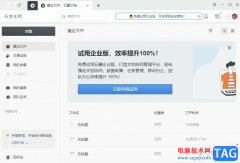
热度
℃

热度
℃
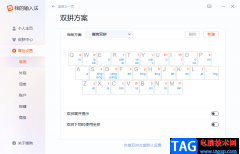
分享至微信,请使用浏览器下方的分享功能
AutoCAD2016调出工具栏的操作方法
许多朋友表示还不清楚AutoCAD2016调出工具栏的操作,为此,下面笔者就提供了AutoCAD2016调出工具栏的操作方法,希望有需要的朋友都来共同学习哦。
长按识别二维码 进入电脑技术网查看详情